
Bạn có câu hỏi và chúng tôi có câu trả lời. Tuần này, chúng ta sẽ xem xét độ trễ của dữ liệu khi chơi trò chơi trên máy tính, cách sử dụng màn hình máy tính xách tay của bạn làm màn hình phụ và cách dễ dàng liệt kê và xác định các thành phần trong máy tính Windows của bạn.
Hiểu độ trễ dữ liệu và trò chơi
Kính gửi How-To Geek,
Con gái tôi thích một trò chơi tên là Runescape (mà tôi dùng để tống tiền con làm bài tập về nhà). Cô ấy chơi trò chơi này trên một tài khoản quay số vì cô ấy nói rằng tài khoản internet vệ tinh Wildblue có độ trễ lớn với nó. Tôi đã xác minh điều này bằng cách xem khi cô ấy nhấp vào màn hình và xem nhân vật Runescape của cô ấy di chuyển khi cô ấy kết nối trên dial-up và Wildblue. Wildblue chắc chắn chậm hơn. Tuy nhiên, khi chúng tôi tải xuống bằng dial-up, dial-up chậm hơn một cách điên cuồng.
Điều này không có ý nghĩa đối với tôi. Làm thế nào internet vệ tinh có thể tải xuống nhanh hơn nhiều so với quay số, nhưng lại chậm hơn nhiều khi chơi trò chơi trên đó?
Trân trọng,
Xem Lag ở Wisconsin
Kính gửi:
Điều này đang diễn ra là: có sự khác biệt lớn giữa tổng băng thông (lượng dữ liệu bạn có thể tải xuống cùng một lúc) và độ trễ (tốc độ của mỗi lần qua lại). Internet vệ tinh nổi tiếng với độ trễ rất dài, nhưng rõ ràng là có thể truyền rất nhiều dữ liệu (như tất cả các kênh truyền hình của bạn).
Hãy tưởng tượng nó như thế này: nếu bạn sống ở một thành phố lớn, bạn có thể thuê một người chuyển phát nhanh bằng xe đạp (độ trễ thấp) để chuyển thư và các gói hàng nhỏ từ nơi này đến nơi khác rất nhanh chóng. Ngoài ra, bạn có thể thuê một chiếc xe tải lớn (băng thông rộng) để chở những chiếc xe tải lớn hơn — nhưng sẽ mất nhiều thời gian hơn để chất lên chiếc xe tải và đi qua đường giao thông. Đó là sự khác biệt giữa độ trễ và tổng băng thông.
Vì chơi trò chơi trực tuyến yêu cầu nhiều thao tác qua lại nhanh chóng nhưng không nhất thiết phải có nhiều dữ liệu, nên tốt nhất bạn nên có kết nối có độ trễ thấp để giữ cho phản hồi giữa máy chủ trò chơi và máy tính của bạn luôn nhanh chóng.
Sử dụng màn hình máy tính xách tay của bạn làm màn hình thứ hai

Gửi HowToGeek,
Tôi nghe nói rằng bạn có thể sử dụng máy tính xách tay làm màn hình thứ hai cho máy tính để bàn của mình. Bạn cần một card đồ họa khác trong máy tính để bàn hoặc một dây đặc biệt?
Trân trọng,
Màn hình kép
Kính gửi màn hình kép,
Bạn không cần cạc đồ họa hoặc cáp đặc biệt khác — cũng như không thể tìm thấy cáp vì rất ít máy tính xách tay có bất kỳ loại khả năng quay video nào — tốt nhất là bạn nên chuyển sang giải pháp phần mềm. MaxiVista là một giải pháp phổ biến, nhưng tiếc là không miễn phí cho Windows. Nó sẽ đặt lại cho bạn $ 40 nhưng có thời gian dùng thử. Ứng dụng mở rộng màn hình nền của bạn, qua mạng của bạn, đến màn hình của một máy tính khác (máy tính xách tay hoặc máy tính để bàn). Một giải pháp Windows ít phổ biến hơn nhưng miễn phí là ZoneScreen . ScreenRecycle ($ 30) là một tùy chọn cho người dùng Mac và Windows. Để mở rộng màn hình giữa các máy Mac và giữa các thiết bị Mac và iOS như iPhone và iPad, hãy xem Màn hình không khí ($ 20 và $ 10, tương ứng).
Xác định các thành phần phần cứng của Windows
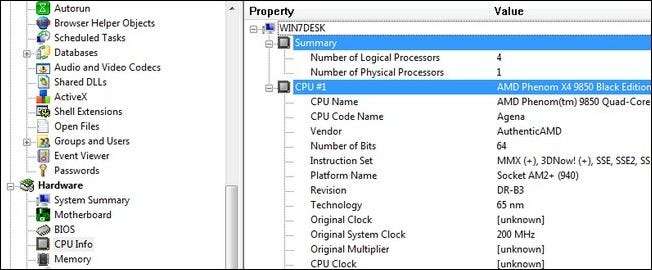
Kính gửi How-To Geek,
Có cách nào dễ dàng để xem tất cả các thành phần phần cứng trong máy tính để bàn Windows của tôi không?
Trân trọng,
Tính tò mò đã giết chết con mèo
Kính gửi Curiosity,
Có hai cách đơn giản để bạn có thể kiểm tra phần cứng trong máy mà không cần phải mở hộp. Nếu đang chạy Windows Vista hoặc Windows 7, bạn có thể mở menu bắt đầu và nhập “Thông tin hệ thống” vào hộp chạy. Nếu bạn muốn xem chi tiết hơn, bạn cũng có thể tải xuống phiên bản phần mềm miễn phí của Thông tin hệ thống dành cho Windows (SIW) — cuộn xuống cuối trang để chuyển đến phiên bản miễn phí. SIW sẽ cung cấp cho bạn hình ảnh chân thực về máy tính của bạn mà bạn có thể nhận được mà không cần tháo nó ra và kiểm tra mọi số sê-ri của mọi thành phần.
Bạn có một câu hỏi muốn đặt trước nhân viên của How-To Geek? Gửi cho chúng tôi một email tại [email protected] và sau đó theo dõi giải pháp trong cột Hỏi cách thực hiện.








